Keď pridáte modernú stránku na lokalitu, môžete pridať a prispôsobiť webové časti na vytvorenie stránky SharePoint. V tomto článku sa popisuje webová časť Vložiť.
Obsah na stránke SharePoint môžete zobraziť z lokalít, ktoré umožňujú vkladanie (napríklad z YouTube alebo máp Bing). V prípade mnohých lokalít môžete pre obsah použiť webovú adresu lokality alebo vkladací kód, ktorý lokalita poskytuje.
Zobrazenie obsahu pomocou adresy webovej lokality
Obsah z niektorých webových lokalít môžete vložiť skopírovaním a prilepením webovej adresy lokality pre daný obsah do webovej časti Vložiť.
-
Skopírujte prepojenie na vložený obsah, ktorý chcete použiť. Ak to chcete urobiť, prejdite na lokalitu s obsahom, ktorý chcete vložiť. Niekde v blízkosti obsahu sa zvyčajne zobrazí tlačidlo zdieľať alebo prepojenie. Kliknite naň a skopírujte zadanú adresu prepojenia.

-
Ak ešte nie ste v režime úprav, kliknite na položku Upraviť v pravom hornom rohu stránky. Nájdite panel s nástrojmi (

-
Vyberte položku Zobraziť všetky webové časti a potom v zozname webových častí vyberte alebo presuňte myšou položku Vložiť </>.
-
Vyberte položku Upraviť vlastnosti (

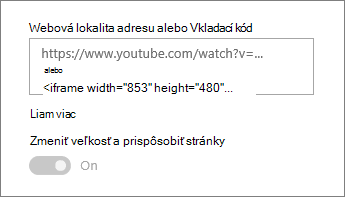
Poznámky:
-
Prepojenia na obsah fungujú len pre webové lokality, ktoré poskytujú konkrétnu službu na vkladanie obsahu pomocou prepojení. Ak prepojenie nefunguje s obsahom, ktorý chcete vložiť, skúste namiesto toho použiť vkladací kód.
Zobrazenie obsahu pomocou vkladacieho kódu
Vkladací kód je zoznam konkrétnych pokynov z webovej lokality, ktoré popisujú spôsob zobrazenia tohto obsahu na inej stránke. Mnohé lokality ponúkajú vkladacie kódy na svojich stránkach, ktoré môžete kopírovať a prilepiť. Zvyčajne sa zobrazí tlačidlo s označením Vkladací kód alebo </>. Otvorí sa textové pole s určitým kódom.
Ak chcete napríklad zobraziť vkladací kód v dialógovom okne zdieľania, kliknite na tlačidlo Zdieľať pre video vo Vimeo.
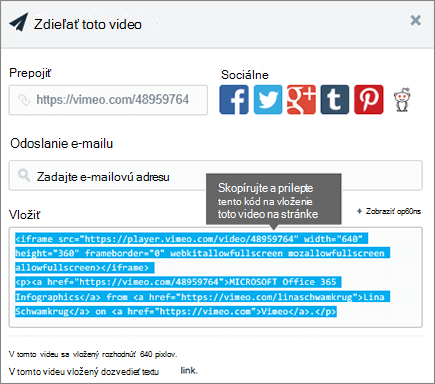
Ak chcete použiť vkladací kód, postupujte takto:
-
Skopírujte vkladací kód (ak je k dispozícii) pre obsah, ktorý chcete použiť. Ak to chcete urobiť, prejdite na lokalitu s obsahom, ktorý chcete vložiť. Niekde v blízkosti obsahu sa zvyčajne zobrazí tlačidlo Zdieľať alebo prepojenie alebo tlačidlo s označením Vkladací kód alebo </>. Otvorí sa textové pole s určitým kódom, podobne ako na obrázku z lokality Vimeo vyššie.
-
Nájdite panel s nástrojmi (

-
Vyberte položku Upraviť vlastnosti (

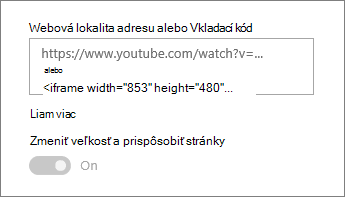
Zobrazenie dynamického obsahu pripojením k inej webovej časti
Pomocou webovej časti Vložiť môžete zadať prepojenia alebo vkladací kód používajúci premenné, čo vám umožní zobraziť širokú škálu položiek v závislosti od výberu zobrazovača stránok. Môžete napríklad zobraziť obrázok na základe toho, čo používateľ vyberie zo zoznamu URL adries obrázkov.
Informácie a príklady nájdete v téme Zobrazenie videa, obrázka alebo umiestnenia na základe toho, čo používateľ vyberie vo webovej časti Zoznam (pripojenie webovej časti Vložiť k webovej časti Zoznam).
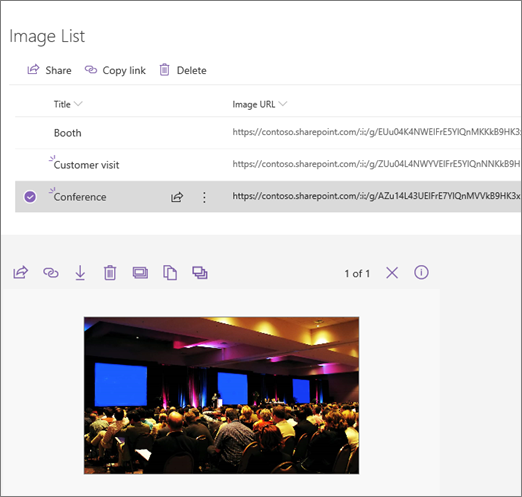
Riešenie problémov
Tu sú najbežnejšie dôvody, prečo vkladanie nemusí fungovať:
-
Vkladací kód musí byť založený na architektúre iframe (t. j. musí začínať a končiť značkami <iframe>). Vkladací kód, ktorý používa <značky skriptu>, nie je podporovaný.
-
Vkladať možno iba zabezpečené webové lokality. Uistite sa, že URL adresa webovej lokality začína reťazcom HTTPS.
-
Nie všetky webové lokality umožňujú vkladanie ich stránok, takže ich možno nebudete môcť vložiť, aj keď sú zabezpečené a používajú vkladací kód založený na objekte iframe. Ak máte problémy, obráťte sa na webovú lokalitu a zistite, či povoľujú vkladanie.
-
Správcovia kolekcie lokalít môžu určiť, či môžu používatelia vkladať obsah z externých webových lokalít. Ak nepovolia prispievateľom vkladať obsah, môže sa zobraziť chybové hlásenie s textom Vkladanie obsahu z tejto webovej lokality nie je povolené. Obráťte sa na správcu alebo na článok Pomocníka Povolenie alebo obmedzenie možnosti vkladania obsahu na stránky SharePointu.
Máte požiadavku na funkciu?
Ak chcete vložiť obsah z nezabezpečených webových lokalít alebo pomocou rôznych metód vkladania, prípadne ak máte nejaké iné návrhy alebo pripomienky, dajte nám o tom vedieť. Váš názor nás zaujíma.










